Situationer, som du vil importere TXT o Excel, finder sted meget ofte inden for teknik, da der er adskillige forskellige slags ingeniørprogrammer, der opretter og eksporterer tekstfiler. Således kan det være en stor hovedpine, da du er nødt til at bringe data fra dataindsamling, CAD-programmer, måling eller finite element-software til Excel for yderligere analyse og undersøgelse. Så det synes vigtigt at vide, hvordan man får den importerede eller konverterede TXT-fil til XLS / XLSX uden nogen begrænsning.
Hvis du gemmer en tekstfil som et XLS / XLSX-regneark, sparer du meget tid og giver dig mulighed for at håndtere dine data mere bekvemt.
Men hvordan kan du importere eller konvertere disse tekstfiler til Excel-filer? Dette indlæg er virkelig nyttigt.
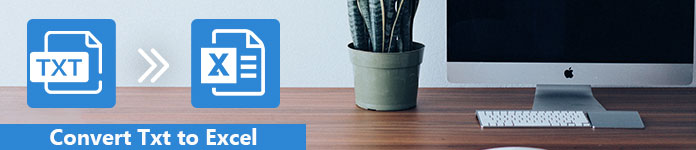
Konverter Txt til Excel
Den enkleste måde at hente disse data fra TXT til Excel er kopiere og indsætte, selvom det ikke lyder som en god idé. Bare fremhæv TXT-indholdet, tryk på tasterne Ctrl + C for at kopiere det, og tryk på Ctrl + V på tastaturet for at indsætte indholdet i Excel-regnearket.
Hvis dine tekstdata indeholder tab-separeret-værdi, vil datakolonnerne blive adskilt af et tab-stop-tegn. Du vil se dataene automatisk opdelt i kolonner i Excel, og dataene blev lagt i faner. Teksten til Excel-konverteringen kom i kolonner som det, vi gerne vil se.
Men når dataene fra TXT-filen blot er indsat i XLS / XLSX, ændres kildefilen, når du opdaterer filen. Du skal opdatere dem ved at indsætte dataene igen. Det er ikke en god ide, ikke? Derefter kan vi importere TXT-fil i Excel for at lave en opdaterbar datatabel fra en tekstfil.
Hvis den enkle kopi-og-indsæt ikke kan tilfredsstille dig, er her nogle andre eksempler, der lader dig nemt importere TXT til Excel med information vises i både en tekstfil og et regneark:
Microsoft Excel 2010
I denne del vil vi gerne vise dig, hvordan du importerer TXT-fil til Excel i Microsoft Excel 2010 trin for trin.
Trin 1 Åbn Microsoft Excel på dit skrivebord. Klik på fanen Data fra Excel. Klik på Fra tekst fra Hent ekstern datagruppe.
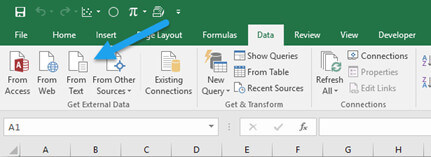
Trin 2 Vælg den TXT-fil, du vil importere til Excel. Klik på knappen Importer. Derefter vises tekstimportguiden. Vælg Afgrænset> Næste.
Trin 3 Fjern markeringen i fanen, og vælg Komma. Klik på Næste> Afslut.
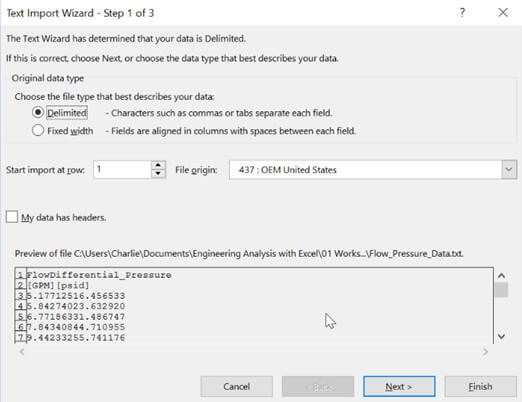
Trin 4 Vælg at gemme oplysningerne i enten et eksisterende regneark eller et nyt regneark.
Trin 5 Vælg Fil> Gem som på Excel-værktøjslinjen.
Trin 6 Skriv et nyt navn i den nye dialog for den nye Excel-fil. Vælg Excel Workbook (* xlsx), Excel 97-2003 Workbook (* .xls) eller CSV (Comma Delimited) (*. Csv) under Gem som type, og tryk på knappen Gem. Det gøres for at importere tekst til Excel i Microsoft Excel 2010.
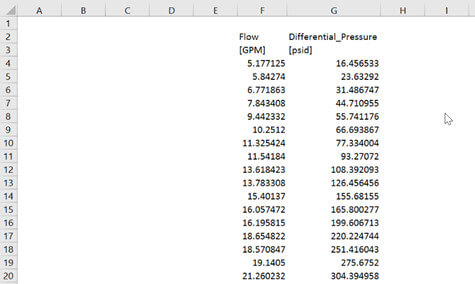
Microsoft Excel 2003
Trinene til import af TXT til Excel ligner Microsoft Excel 2010. For dem, der bruger Excel 2003-version, er denne del nyttig.
Trin 1 Åbn Microsoft Excel 2003. Klik på Data> Importer eksterne data> Importer data.
Trin 2 Vælg en tekstfil. En guide vises. Vælg Afgrænset, og klik på Næste.
Trin 3 Fjern markeringen i fanen, og vælg Mellemrum. Klik på Næste> Afslut> OK
Trin 4 Vælg Filer> Gem som på Excel-værktøjslinjen.
Trin 5 En dialogboks vises. Indtast et nyt navn, og gem den nye Excel-fil. Nu har du afsluttet TXT til Excel-transformationen i Microsoft Excel 2003.
Microsoft Excel 2007
Ligesom vejledningerne i Microsoft Excel 2010 og 2003, er det også let at importere tekstfil til Excel i Excel 2007-version. Her er den detaljerede vejledning.
Trin 1 Åbn Microsoft Excel 2007. Vælg fanen Data. Klik på Fra tekst.
Trin 2 Vælg en TXT-fil, og klik på knappen Importer for at indlæse. Guiden Tekstimport begynder.
Trin 3 Vælg Afgrænset, og klik på Næste.
Trin 4 Fjern markeringen i fanen, og vælg Komma. Klik på Næste. Klik på Udfør.
Trin 5 Beslut at gemme oplysningerne i enten et eksisterende regneark eller et nyt regneark.
Trin 6 Vælg Filer> Gem som på Excel-værktøjslinjen. Skriv et nyt navn, og gem den nye Excel-fil.
Alternativt kan du navigere til onlinetjeneste for at få hjælp. Der er nogle online TXT til Excel-konvertere, der kan hjælpe dig, såsom Coolutils.com, FreeFileConvert.com osv.
Coolutils er en af nyttige online TXT til Excel-konvertortjenester. Med dette værktøj er du i stand til let at konvertere tekstfiler til Excel uden besvær.
URL: https://www.coolutils.com/online/TXT-to-XLS
Trin 1 Klik på knappen Vælg filer og upload dine .txt-filer.
Trin 2 Indstil konverteringsmulighed. Her skal du vælge "Excel".
Trin 3 Klik på knappen Download konverteret fil og få den nye Excel-fil.
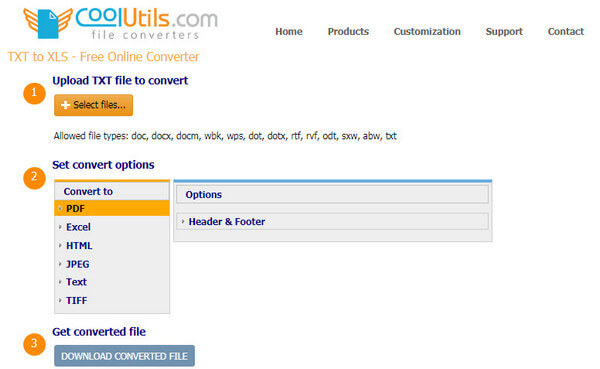
Et andet nyttigt værktøj er FreeFileConvert.com. Det kan være en fleksibel TXT til XLSX-konverter overalt på internettet.
URL: https://www.freefileconvert.com/txt-xlsx
Trin 1 Input-fil. Vælg kildefil (er), der skal konverteres. Klik på knappen Tilføj fil, og indlæs din txt-fil. Bemærk, ikke mere end 5 txt filer kan tilføjes, og alle filer er op til 300 MB kombineret.
Trin 2 Vælg outputformat. Vælg et målformat, der skal konverteres. Her skal du vælge "XLSX" som outputformat.
Trin 3 Klik til sidst på knappen Konverter for at konvertere TXT til Excel.
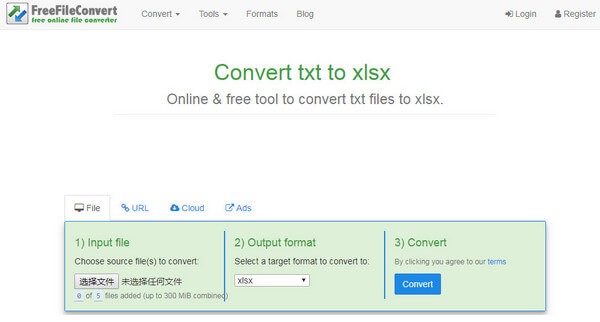
Fra 1970'erne til 2007 anvendtes formatet med udvidelsesformatet open source .txt normalt til almindelige tekstfiler, der er kodet af ASCII-tegnsættet.
Dokumenter af typen .txt har typisk minimal formateringsunderstøttelse som fede eller kursive tegn eller understøttelse af kuglepunkter osv. På windows .txt-filstøtte har eksisteret siden 1985, da Windows 1.0 blev oprettet, og siden har det hovedsagelig været relateret til notepad-programmerne på Microsoft Windows-platforme.
.Lslsx er udviklet af Microsoft i samarbejde med ISO / IEC og ECMA og er et open source-filnavnetudvidelsesformat. Det er en del af Open Document-familien af filformater. .Xlsx er forbundet med regnearksprogrammer, især med Microsofts Office Excel 2007 og nyere.
Formatet er blevet frigivet siden de første år af det 21. århundrede. Det understøttes også af flere andre regnearksprogrammer til software, bortset fra Microsofts Office Excel. XLSX-formatet er den indbyggede filtypenavn til alle dokumenter oprettet af Microsoft Office Excel 2007 SP2 og senere versioner.
konverter PDF-filer til tekstfiler er professionel til at konvertere PDF til andre filer som Word / Text / Excel / PowerPoint / ePub / HTML / JPG / TIFF / PNG / GIF. Med den avancerede OCR-teknologi og overlegen genkendelsesnøjagtighed giver det dig mulighed for at nyde den bedste PDF-konvertering oplevelse.
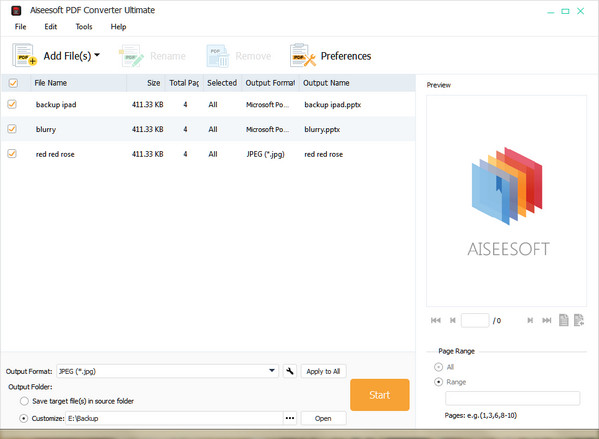
I dette indlæg viser vi dig hovedsageligt, hvordan du importerer eller konverterer TXT til Excel. Du kan udføre en simpel kopi-og-indsæt eller importere TXT til Microsoft Excel 2003/2007/2010. Der er også nogle online Tekst til Excel-konvertere, der kan hjælpe dig med at foretage konverteringen. Hvis du har nogen anden god idé til konvertering af TXT til XLS / XLSX, er du velkommen til at fortælle os.